
 Nästan alla de populära Linux-distributionerna använder GNU GRAND Unified Bootloader (GRUB) som dagens bootloader. Om du har experimenterat med ett antal distributioner måste du ha sett att några av dem har en bakgrundsbild för GRUB och vissa (som Ubuntu) gör det inte.
Nästan alla de populära Linux-distributionerna använder GNU GRAND Unified Bootloader (GRUB) som dagens bootloader. Om du har experimenterat med ett antal distributioner måste du ha sett att några av dem har en bakgrundsbild för GRUB och vissa (som Ubuntu) gör det inte.
Om jag, som jag, ser ut som GRUB-menyns standard svarta bakgrund är tråkig för dig eller om du vill ändra standardbakgrunden till något av ditt val, som din flickväns foto till exempel, följ sedan!
Vi kommer använda:
- En bild av fotot du vill använda som bakgrund
- GIMP
- En textredigerare
Steg
Först öppna bilden som du vill använda som bakgrund i GIMP. Det finns några saker du bör tänka på när du väljer en bild för en sådan uppgift. Du måste komma ihåg att när GRUB-menyn visas, har ditt system begränsade grafikfunktioner. Så välj inte en bild som är för bred eller för hög. Ett normalt 4: 3 bildförhållande foto eller bild skulle fungera bra.
Inte heller något som vi kommer att behöva minska färgerna (till bara 14 för att vara exakt), så välj inte något nytt med gradienter eller mjuka kanter eller olika toner av en enda färg eftersom allt detta kommer att se plötsligt ut när vi är färdiga med att redigera för att få det att fungera med GRUB.
När bilden är öppen i GIMP, gå till Bild> Skala bild . I dialogrutan som visas, skriv 640 för bredden, höjden minskas automatiskt till 480 (om den är inställd på att begränsa proportionen och om du väljer rätt storlek). När du är nöjd, tryck på 'Skala'. Bilden ska nu skalas till 640 x 480, vilket är perfekt för våra behov.
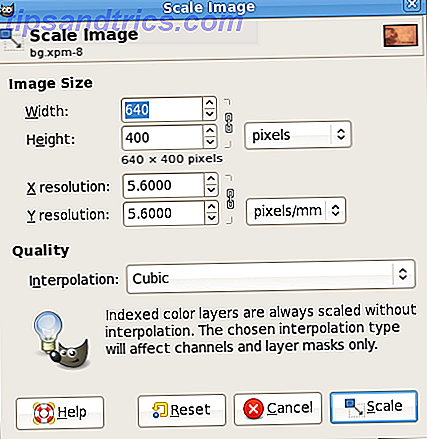
Gå sedan till Bild> Läge> Indexerat . Kontrollera 'generera optimal palett' om den inte redan är markerad och skriv in '14' i rutan 'Max antal färger'. Lämna färg dithering till ingen. Hit 'convert' och du kommer se att din bild förlorar några färger och ser lite ut ur platsen. Om det är för mycket för dig, kanske du borde prova på en annan bild. Det handlar om vad du skulle vilja se! Om det ser bra ut är vi nästan färdiga.
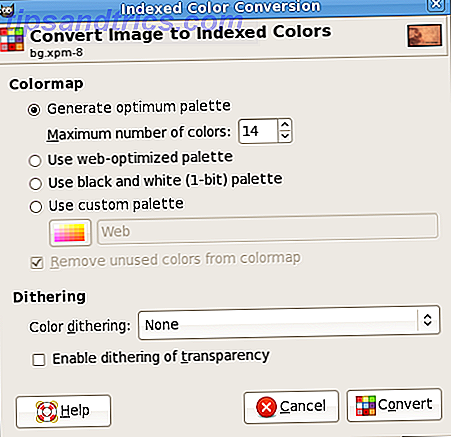
Klicka på Arkiv> Spara och spara bilden som en xpm-fil. Använd vidare gzip ~ / background.xpm (förutsatt att du sparade det som background.xpm i din hemkatalog) för att skapa en fil background.xpm.gz. Du kan också använda File Roller för att uppnå uppgiften så länge du får background.xpm.gz
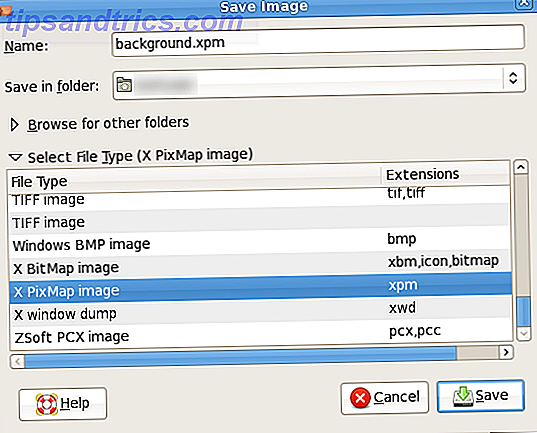
Nu för sista delen måste vi berätta för GRUB att använda mästerverket som du just skapat som bakgrund. Sedan du nu vet hur du skapar bakgrunden till GRUB, kan du också skapa en egen katalog för att lagra dem. Skriv snabbt in följande uppsättning kommandon:
sudo mkdir / boot / grub / backgrounds /
sudo mv ~ / background.xpm.gz / boot / grub / backgrounds /
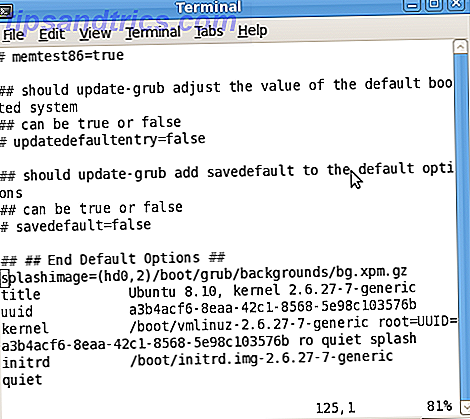
Ändra ändå startmenynsfilen för att låta GRUB veta om din huvuddel / s. Du måste redigera filen /boot/menu.lst. Gör så enligt följande:
sudo vi /boot/grub/menu.lst (eller "gksu gedit /boot/grub/menu.lst" om du föredrar GUI)
Bläddra ner eller hitta raden som läser "Sluta standardalternativ". Precis bredvid den här raden och innan titelrubrikerna börjar måste du infoga följande rad
splashi = XXXXXX / boot / grub / bakgrunder / background.xpm.gz
ersätt XXXXXX med din rotpartition . Om allt gick bra, ska du se bakgrunden nästa gång du startar.
Där går du, din egen personliga GRUB splashimage. Du kan också hitta färdiga splashbilder på gnome-look och andra platser.
Låt mig veta i kommentarerna om du har några frågor. Åh och glöm inte att visa oss vad du använder som ett stänk för GRUB-menyn på din maskin.



